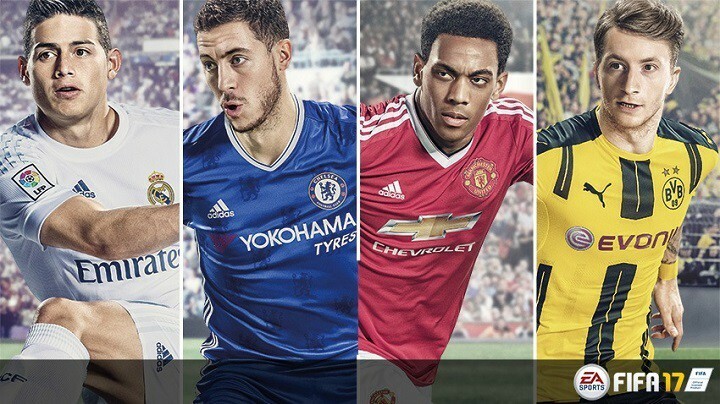- FIFA 17 stöter ofta på start- eller spelfel eller kraschar.
- Efter att ha kontrollerat om du uppfyller systemkraven för att spela spelet, se lösningarna nedan för att åtgärda problemet.
- Vi har omfattat omfattande spelfel i PC Gaming Hub, så besök den för praktiska guider.
- Om du är en del av Steam-communityn hittar du användbar information i vår Ångavsnitt.

- CPU, RAM och nätverksbegränsare med hot tab killer
- Integrerad med Twitch, Discord, Instagram, Twitter och Messengers direkt
- Inbyggda ljudkontroller och anpassad musik
- Anpassade färgteman av Razer Chroma och tvingar mörka sidor
- Gratis VPN och annonsblockerare
- Ladda ner Opera GX
FIFA 17 är en förbättring jämfört med sin föregångare på många sätt. Med bättre etablerad AI och ett uppgraderat Story Mode har vi en mer realistisk och uppslukande fotbollssimulering.
Dessutom kan du testa dina färdigheter mot vänner och andra spelare över hela världen med Ultimate Team-funktion.
Optimeringsfrågor verkar dock ha stor inverkan på PC-spelare. Spelet lider av samma problem som tidigare versioner. Den särskilda betoningen gäller äldre PC-konfigurationer.
Ett av de mest frekventa problem kraschar spelet. Vid vissa tillfällen kraschar spelet när det spelas offline / online. Vid andra tillfällen kan FIFA 17 inte ens starta.
Så om dessa problem stör dig också har vi förberett några av de vanligaste lösningarna för detta problem.
Hur fixar jag FIFA 17 kraschar på Windows 10?
- Uppdatera GPU-drivrutiner
- Installera om spelet
- Kör i kompatibilitetsläge för Windows 7 SP 1
- Testa fönsterläge
- Installera den senaste DirectX, VC ++ och NET Framework
- Använd Origins-klienten för att fixa skadade filer
- Installera programvara med dubbla kärnor
1. Uppdatera GPU-drivrutiner

Alla moderna spel är mycket pålitliga på GPU-drivrutiner. Så är fallet med FIFA 17 också. Det spelar ingen roll hur kraftfullt ett grafikkort du äger om drivrutinerna inte är uppdaterade.
Så se till att kolla in dina drivrutiner och uppdatera dem därefter. Om du använder äldre GPU: er med äldre drivrutiner, se till att kontrollera om FIFA 17 finns i listan över spelbara spel.
Dessutom måste ditt kort stödja DirectX 11 för att spelet ska fungera.
- Skaffa AMD / ATI-drivrutiner
- Ladda ner Intel-drivrutiner
- Hitta dina Nvidia-drivrutiner
För att förhindra PC-skador genom att installera fel drivrutinsversioner, föreslår vi att du gör det automatiskt med DriverFix.
Detta är ett verktyg som du installerar på din enhet och låter det skanna ditt system. Programvaran hittar alla föråldrade drivrutiner och visar en lista över rekommenderade nya.
Du kan sedan välja om du vill uppdatera allt på en gång eller bara en av dem.

DriverFix
Undvik irriterande Fifa-startproblem och gå in i spelet just nu genom att uppdatera alla viktiga systemdrivrutiner med det här verktyget.
Besök webbplats
2. Installera om spelet

Ett annat alternativ för dig, om spelet fortsätter att inte svara eller kraschar ofta, är ominstallation.
Men var noga med att använda ett dedikerat verktyg som IObit Uninstaller för att helt avinstallera spelet först. Detta förhindrar onödiga registerfiler som stör den nya installationen eller själva spelet.
Efteråt, om du har en papperskopia av spelet, sätt in den i din dator och starta processen.
Å andra sidan, om du installerar från Origin, måste spelet laddas ner och installeras från klienten. Tänk på att processen kan vara lång, beroende på din nedladdningshastighet.

IObit Uninstaller
Låt inte spår av avinstallerade program störa ditt FIFA-spel. Bli av med dem med IObit Uninstaller.
Besök webbplats
3. Kör i kompatibilitetsläge för äldre Windows OS
- Öppna installationsmappen FIFA 17.
- Hitta Fifa17.exe och högerklicka för att öppna Egenskaper.
- I Kompatibilitet fliken, kontrollera Kör programmet i kompatibilitetsläge för låda.

- Välj Windows 7 SP 1 eller Windows 8.1.
- Kolla upp Kör det här programmet som administratör låda.
- Spara och försök att köra spelet.
FIFA 17, som anges av utvecklare, fungerar bara Windows 7 / 8.1 / 10 med 64-bitars arkitektur. Se dock till att uppfylla alla minimikrav på systemet.
4. Testa fönsterläge

På äldre PC-konfigurationer kan FIFA 17 krascha på grund av ett upplösningsfel i helskärmsläge. Om du inte är irriterad över fönsterläget, ställ in det.
Det första steget är ALT + RETUR kombination. Detta bör ändra ditt spel från helskärm till fönsterläge. Ändå fungerar det vid vissa tillfällen inte.
Du kan tvinga spelet att starta i fönsterläge genom att följa dessa steg:
- Gå till FIFA 17 skrivbordsgenväg.
- Högerklicka på Fifa17.exe och öppna Egenskaper.
- Välj Genväg flik.
- I Mål, ser du destinationen till Fifa17.exe
- Efter citattecken, tryck på mellanslag och skriv -fönster.
- Spara dina inställningar och starta spelet.
Har du ytterligare problem med att FIFA 17 inte startar? Se dessa 8 enkla steg för att tvinga igång den.
5. Installera den senaste DirectX, VC ++ och NET Framework

Förutom GPU-drivrutinerna vill du förmodligen kontrollera DirectX, Visual C ++ omfördelningsbara enheter och NET-ramverk.
Alla är giltiga skäl för vissa FIFA 17 kraschar, så se till att du har dem installerade.
Du kan ladda ner alla appar här:
- NET Framework
- Visual C ++ Omfördelningsbara
- DirectX
6. Använd Origin-klienten för att fixa skadade filer

- Gå till din Ursprungsklient.
- Hitta FIFA 17.
- Högerklicka på spelet och välj Reparationsspel.
- Verktyget skannar och fixar skadade spelfiler.
- Processen bör inte ta lång tid och dina sparade spel är säkra, så oroa dig inte.
Om du använde Origin för att skaffa din digitala kopia av FIFA 17 kan du också använda den som ett reparationsverktyg. Denna funktion har visat sig vara användbar flera gånger.
Så om filer är skadade eller ofullständiga kommer verktyget säkert att hitta och fixa dem.
7. Installera Dual Core-programvarulösningen

Eftersom spelet främst är utformat för fyra eller flera kärnor, stötte många spelare på problem när de försökte spela med processorer med dubbla kärnor.
Detta är en av de optimeringsproblem som kräver nyare hårdvaruförvärv för spelare. Det finns dock en applikation som kan spara pengar.
Dual Core är en mjukvarulösning som kan hjälpa dig optimera din CPU och låta dig spela de senaste spelen. Du kan ladda ner den här. Följ dessa steg för att installera det:
- Högerklicka och kör Extreme Injector v3.exe som administratör.
- Klicka på Lägg till Dll till vänster.
- Lägg till de två dll-filerna dualcore.dll och EasyHook64.dll (båda ska markeras / aktiveras automatiskt efter att du har lagt till dem).
- Kör FIFA 17 som vanligt, håll injektorn öppen, klicka på knappen Välj och klicka på "Fifa17.exe" -processen i processlistfönstret.
- Klick Injicera.
Varning: Detta är en inofficiell nedladdningsspegel för Fifa 17 The Division Dual Core-fix. WindowsReport ansvarar inte för nedladdningen eller installationspaketet.
Avslutningsvis är det bästa alternativet att spela FIFA 17 utan buggar, kraschar och andra problem att uppfylla de rekommenderade systemkraven.
I de flesta fall rapporterade kraschen fungerar spelet med opålitliga konfigurationer.
Om du är intresserad av att läsa om andra frågor som påverkar FIFA-spelet, kolla in våra artiklar om FIFA 18 och FIFA 19-buggar.
Vilka andra problem har du stött på i FIFA 17 (eller nyare) och hur löste du dem? Lämna dina svar och andra frågor du kan ha i kommentarfältet nedan.